Манипуляторы
Подписаться на эту рубрику по RSS
Ультралегкая вариация. Обзор Corsair Sabre Laser RGB Dignitas eSports Edition
Рубрика: МанипуляторыМетки: Corsair | Corsair Sabre | Corsair Sabre Laser RGB | Corsair Sabre Laser RGB Dignitas eSports Edition | Dignitas
Дата: 04/11/2015 19:00:00
В линейках игровой периферии производителей, вплотную занимающихся этим вопросом, все чаше встречаются экземпляры, стилизованные под логотип и общее оформление какой-нибудь киберспортивной команды. Именно такая вариация Corsair Sabre Laser RGB сегодня попала к нам на тестирование, а именно Dignitas eSports Edition. Сама Sabre является относительной новинкой но уже хорошо распространилась в отечественной рознице, давайте посмотрим на особенности ее исполнения и строения.
Ранее я рассматривал иную вариацию производителя, а именно Corsair M65 RGB. Она запомнилась хорошей эргономикой, наличием клавиши прицеливания и адекватным режимом работы сенсора. При взгляде на Sabre я иногда буду упоминать M65 для выявления различий и схожих черт :).
Sabre Laser RGB в вариации Dignitas eSports Edition поставляется в яркой упаковке, которая очень хорошо оформлена под дизайн и символику команды. На лицевой стороне есть упоминание названия и фото, обратная может похвастаться перечислением основных преимуществ в кнопочном исполнении и подсветки.
Признаюсь, это вторая коробка с откидывающейся крышкой, которая радует своим исполнением, а именно наличием магнита для фиксации крышки.
Комплект поставки не радует изобилием, здесь находится сам манипулятор и пара бумажных инструкций пользователя. Как и в иных вариациях производителя драйвера скачиваются с сайта – стандартный подход нашего времени.
Подключение Sabre Laser RGB происходит при помощи одного USB-кабеля с длинной в 180сантиметров. Сам кабель располагает тканевой оплеткой, аналогичная была и у M65, оплетка достаточно жесткая и после распаковки долго принимает нужную форму. USB-разъем стилизован под оформление самого манипулятора, при этом располагает достаточно массивным корпусом.
Corsair Sabre относиться к дивизиону эргономических манипуляторов, заточенных на правшей. Конечно, так можно охарактеризовать большинство современных игровых решений. Размеры по максимальным точкам замера составляют 124×80×38 миллиметров. В целом Sabre нельзя назвать громоздкой, среди аналогов выделятся только ширина.
Основная рабочая часть поверхности выполнена в довольно стандартной форме, крутых переходов или завалов в ту или иную сторону не наблюдается. В вариации Dignitas eSports Edition корпус визуально разделен на несколько частей, есть боковые стенки плюс рабочая поверхность, разделённая по типу S на две части. Кстати, вес подопытной составляет ровные 100 грамм и не регулируется, что после M65’той можно назвать легким вариантом.
Кнопочная формула Corsair Sabre – может смело называться расширенной. Здесь есть как боковые клавиши вперед-назад, дополнительная клавиша над колесом прокрутки и две очень интересные клавиши изменения уровня DPI, находящиеся на боковой грани левой клавиши.
Клавиши переключения DPI и дополнительная клавиша над колесом прокрутки выполнены из глянцевого пластика, что немного выделяет их их общего строения корпуса.
Исполнение боковых граней, пожалуй, является основной фишкой Corsair Sabre. С левой стороны есть небольшое утопление под палец, которое в нижней части организует некую выпирающую площадку, аналогичная картина «площадки» и справой стороны. Как видим, боковые грани не имеют каких-либо резиновых вставок или уплотнителей, они так же выполнены под общий стиль софт-тач покрытия.
При взгляде с лицевой стороны очень хорошо видны элементы боковых «подложек». Так же заметно боковое смещение кабеля, которое оформлено в виде пластиковой направляющей.
Обратная сторона взамен логотипа Corsair Gaming располагает логотипом команды Dignitas.
Основная рабочая область немного покатая и в области ладони не располагает возвещением, которое есть у M65.
Нижняя часть выполнена в очень и очень необычной форме. Первое, что сразу бросается в глаза: сквозной прорез колеса прокрутки, который делает небольшую полость в строении всего корпуса. Второй отличительной особенностью можно назвать четыре очень специфичных по форме тефлоновых ножки. Полагаю, что их будет сложно подобрать их аналог при необходимости.
Как мы уже могли заметить ранее, область основных клавиш и область ладони выполнены раздельными элементами, которые в этом оформлении так же располагают различной цветовой окраской. Однако, тактильно пластик совершенно одинаковый в независимости от его цвета.
Одной из отличительных особенностей Sabre производитель выделяет наличие четырех зональной RGB-подсветки. Цвет каждой зоны можно настраивать индивидуально, вне зависимости от других зон. Конечно, выглядит это весьма эффектно, но на мой взгляд разделения по цветам в каждой зоне не столь критично. Хотя для пользователь с визуально выраженными сборками это может пригодиться
Как я и упоминал ранее, с сайта производителя можно скачать фирменную утилиту Corsair Utility Engine. Она позволяет довольно гибко настроить манипулятор. Здесь и изменение действия любой клавиши, настройка подсветки по зонам и регулировка чувствительности сенсора в рамках различных осей.
Дополнительно, к выбору подсветки каждой зоны, можно задать визуальные эффекты, например режим дыхания.
Кстати, индикатор текущего уровня DPI так же может быть индивидуально настроен. А это порой очень нужная штука, например, на ранее понравившейся мне ZOWIE EC2 eVo такой фишки к сожалению не было.
На этом мы закончим с визуальным осмотром и перейдем к описанию моих ощущений от использования этого манипулятора. Сразу хочется отметить хорошо сделанное оформление модели Dignitas eSports Edition, которое, я думаю, однозначно придётся по вкусу фанатам команды. Производитель хорошо отнесся к реализации этой вариации.
Если в целом говорить об эргономике Corsair Sabre то мне понравилось как расположился большой палец на левой боковине мышки. Он действительно прекращает контакт с игровой поверхностью и более не мешает перемещению манипулятора. Аналогичная стоечка с правой стороны была не столь целенаправленной и вызвала несколько комментариев. В моем случае не удалось расположить на ней мизинец параллельно столу при хвате ладонью. На правой стоячке хорошо располагались подушечки мизинца и безымянного пальца, которые тоже не мешали передвижению по поверхности.
Если говорить о хвате, то рука брала мышку именно «когтём». Хват всей ладонью, который так хорошо просился на M65, был менее удобен. Возможно, такое впечатление сложилось из-за высоты манипулятора и особенности исполнения правой «стоячки». К эргономике отнесем и общий вес манипулятора, он действительно незначительный, что лично мне нравится(на M65 я снимал все грузики) и может быть явным плюсом в динамичных шутерах.
Далее по основным клавишам. Левая и правая по ощущениям не отличаются от M65’той. Они имеют явные клики и хорошую тактильную отдачу. Боковые клавиши удобны как в игровом использовании, так и в повседневной работе. Если говорить о клавишах изменения DPI и их аналоге в виде клавиши прицела на 65, то отдельная клавиша мне понравилась больше. Но если вы планируете изменять их функционал, то две раздельных будут для вас более интересным вариантом. Дополнительная клавиша в центральной области так и не заслужила моего внимания и осталась не задействованной… Колесо прокрути почти полностью аналогично варианту на M65’той, оно так же располагает прорезиненным покрытием, имеет средний ход с явными степами.
В части работы сенсора никаких вопросов не возникло, его стандартное нахождение в центральной области не потребовало привыкания, срывов не наблюдалось, а при максимальном DPI он продолжал вести себя адекватно. Так же не забываем, что на тестирование была моделька именно с лазерным вариантом, для ценителей оптики есть вариант с оптическим сенсором.
Если подвести итоги, то Corsair Sabre Laser RGB Dignitas eSports Edition однозначно порадует фанатов команды своим внешним видом. Качество изготовления и применяемые материалы же порадуют всех остальных. Эта вариация от Corsair может быть названа шустрой и легкой, этому способствуют наличие чувствительного сенсора и небольшой вес. Как по мне корпус заточен на хват когтем, а дополнительные клавиши могут расширить функционал в разумных пределах. Раздельную RGB-подсветку будут использовать ценители прекрасного, а я настроил все зоны на один цвет :).
Глянцевый беспроводник. Обзор SPEEDLINK NEXUS
Рубрика: МанипуляторыМетки: SPEEDLINK NEXUS
Дата: 25/10/2015 12:00:00
Рынок компьютерной периферии направлен не только на геймеров и энтузиастов, есть и массивный кластер обычных пользователей ПК, которые не нуждаются в множестве макро-клавиш с минимальными откликами. Наверное, требования, предъявляемые к периферии этими пользователями, немного отличаются от привередливых игроков.
Сегодня у меня в руках оказался манипулятор SPEEDLINK NEXUS, который относиться к классу беспроводных мышей и направлен на массового потребителя. Давайте посмотрим, что предлагает SPEEDLINK в данном случае. Мышка поставляется в достаточной по размерам упаковке, на ней есть явно перечисленные характеристики и название. Надпись «EASY installation» сразу намекает на возможность легкого начала работы.
В комплекте поставки обнаруживается сам манипулятор, док-станция, небольшая инструкция пользователя и аккумулятор типа AAA. Кстати, полное название мышки согласно сайту производителя числиться как NEXUS Recharge Mouse - Wireless USB.
Док-станция подключается к компьютеру при помощи одного USB-кабеля. На днище дока есть небольшие подложки для предотвращения скольжения по поверхности. Лицевая сторона располагает двумя светодиодами: первый указывает на статус зарядки, второй мигает при приеме сигнала от мышки.
Сам манипулятор выполнен в пропорциональной форме корпуса и не располагает заточкой под хват определенной рукой. Габаритно SPEEDLINK NEXUS можно назвать приписать к дивизиону среднестатистических грызунов, однако она явно превосходит размеры компактных мышек.
В качестве материалов используется пластик с эталонно глянцевой поверхностью. В оформлении применены два цвета из темных оттенков: стандартный черный и серый с применением эффекта металлика. На фотографиях так же наблюдается небольшой оттенок зеленого, но это влияние внешней обстановки в которой проходила фотосессия :).
Кнопочная формула достаточно стандартна: две основных клавиши с колесом прокрутки и пара боковых клавиш «вперед-назад».
Нижняя часть корпуса, та что находиться под основной глянцевой пластиной, выполнена из матового пластика. Благодаря этому уровень хвата немного улучшается.
На нижней грани находятся четыре точечных ножки, в отличии от игровых решений нет продольных ножек. Несмотря на небольшую поверхность контакта, мышка действительно ровно стоит на поверхности и хорошо по ней перемешается. Сенсор расположился в центральной области, что предотвратит нестандартное поведение указателя. Здесь же находиться пара точек для подключения к заряднику в док-станции.
Итак, с визуальной составляющей разобрались. Теперь коротко опишу впечатления от использования. В целом пользователь получает беспроводной манипулятор, в радиусе действия док-станции, нет необходимости переживать о замене батареек.
В целом понравилась отзывчивость мышки. Оно и верно, сенсор располагает разрешением в 1600 dpi. Что при хорошем разрешении экрана очень удобно и быстро. Мышка хорошо стоит и скользит по поверхности – тоже плюс. Основные клавиши довольно тугие, лично я так и не привык к ним за время использования. Колесо прокрутки утоплено в корпус и не располагает явными степами прокрутки. Боковые клавиши находятся в нужном месте, нажимаются обычно и довольно звонко кликают.
Все звучит хорошо, но кейсы в использовании SPEEDLINK NEXUS по-моему несколько ограничены. Например, NEXUS будет призван к определенному рабочему месту, пользователь же не будет переносить за собой док-станцию? Да и в командировку док-станцию тоже не повезешь :). Но справедливости ради отметим, что SPEEDLINK располагает эту вариацию именно в дивизионе компьютеров, не мобильных ноутбуков.
В общем, если вам нужен беспроводной манипулятор с глянцевым дизайном, плюс вы не хотите думать о замене батареек, то к SPEEDLINK NEXUS можно присмотреться, особенно учитывая ее стоимость.
Без проводов в 4K. Обзор мышки Gigabyte AIRE M60
Рубрика: МанипуляторыМетки: Gigabyte AIRE M60 | Gigabyte AIRE M60 обзор
Дата: 11/10/2015 21:00:00
Для нас не секрет, что многие производители, выпускающие «тяжелое железо», расширились и дошли до рынка периферийных устройств. Так у меня на тесте оказался беспроводной манипулятор AIRE M60 от компании Gigabyte. Новинка нацелена на использование совместно с мониторами, обладающими большим разрешением. Да, 4K выходит в свет.
Как видим, увеличение рабочих разрешений повышает требование не только к видеокартам и процессорам, но и к периферии. На большом экране будет сложно работать совместно с мышкой, сенсор которой обладает низкой чувствительностью. Однако, основное требования к манипуляторам, в частности удобство ее использования совершенно не уходят в сторону. Поэтому предлагаю проверить насколько хорошо у производителя получилось совместить гонку за большим dpi с удобством использования.
Gigabyte AIRE M60 поставляется в упаковке обычных размеров, в конструкции есть смотровое окно, но с его помощью нельзя примерить мышь к руке. Перечисление характеристик и явно читаемое название зарабатывают плюс в пункте информативности.
Внутри обнаруживается сам манипулятор и комплект батареек. Интересно, но производитель заявляет о работоспособности от этого комплекта в течение двух лет, будем надеяться, что этот показатель себя оправдает.
AIRE M60 выполнена в эргономичной форме и тем самым полностью ориентирована на правшей. Могу сказать, что с учетом опыта использования дюжины игровых мышей, форма корпуса AIRE M60 выглядит весьма интересно и необычно. Сам корпус выполнен из пластика, верхняя часть располагает матовым покрытием, есть небольшие области обычного пластика, а так же в строении предусмотрены прорезиненные вставки.
Кнопочная формула довольно стандартна, но все же может быть названа расширенной. Основные клавиши и колесо прокрутки хорошо дополняются двумя боковыми клавишами. Статус «расширенной» приносят дополнительные клавиши для изменения DPI и задействованию технологии Gigabyte Free-Scrolling Technology.
Форма боковых граней располагает двумя явными утоплениями, которые и придают AIRE M60 весьма не повторяемый силуэт. В гранях применены фактурные резиновые вставки, они увеличивают уровень сцепления и делают мышку более «мягкой» для пальцев – знаете различие между кожаным и пластиковым рулем? Вот здесь аналогичная ситуация. Если говорить в миллиметрах, то габариты составляют 125x78x42 при весе в 106 грамм.
Область основных клавиш располагает явным уклоном от левого края к правому, порой он кажется излишним. Основные клавиши выполнены цельной пластиной с верхней частью корпуса, а колесо прокрутки и дополнительные клавиши находятся на отдельной части.
При взгляде с тыльной стороны отчетливо виднеется контур рабочей области и сопутствующие ему выемки боковых граней. Забегая вперед скажу, что именно эта часть конструкции при использовании выглядит весьма интересно. Здесь же есть небольшой логотип производителя.
В целом, к качеству исполнения и используемым материалам в AIRE M60 вопросов не возникает. Однако, на нашем экземпляре в одной гране обнаружилась небольшая не состыковка нижней и верхней части корпуса, она совершенно не ощущается при работе, но если крутить мышку в руках все же заметна.
Нижняя часть мыши располагает четырьмя тефлоновыми ножками, две из них располагаются по бокам и имеют точечное воздействие. Благодаря такой связке AIRE M60 уверенно стоит на поверхности, без каких-либо шатаний.
Здесь же находится полный набор присущий беспроводному манипулятору: отсек для двух батареек, посадочное место под USB-передатчик, клавиши включения и синхронизации. Довольно примечательно расположился сенсор, он находиться почти в области большого пальца, а не по центру под ладонью.
В области дополнительных клавишей находятся три, на первый взгляд не приметных, светодиода красного цвета. Их наличие позволяет отслеживать установленный уровень DPI, после установки они выключаются для экономии заряда.
На этом с визуальным осмотром закончили, далее мы поговорим о программной составляющей, которая в этот раз весьма обыденна. По умолчанию AIRE M60 определяется системой, как и с другими манипуляторами после этого возможна работа. Так же с сайта производителя, можно загрузить небольшую утилиту, с ее помощью пользователю становиться доступно: изменение функций клавиш, настройка колеса прокрутки и задание параметры указателя в системе.
Итак, в Gigabyte AIRE M60 используется лазерный сенсор, при помощи дополнительной клавиши DPI возможно изменить его чувствительность в трех вариантах 1000/1600/3200. Именно такие значения производитель установил для разрешений HD/FHD/UHD соответственно, иные варианты даже при использовании программных утилит пользователю не доступны.
Если говорить о чувствительности сенсора, в сравнении с игровыми вариантами, DPI в 3200 кажется уже не самой актуальной новинкой, но в беспроводном сегменте «офисных работников» это весьма хороший показатель. Здесь так же хочется отметить смешенное расположение сенсора, что в первые дни использования придает движениям курсора не самые понятные алгоритмы :), особенно при прохождении круговых участков. Сам сенсор вел себя вполне адекватно как на коврике, так и на обычном столе.
По эргономичности, в строении Gigabyte AIRE M60 есть одна явная особенность: боковые проемы хорошо выражены и начинаются почти от края манипулятора (смотрим фото с логотипом), что уменьшает площадь мышки в области ладони, при этом в «носовой» части клавиш есть расширение корпуса. При таком строении моя кисть принимала U-образную форму (мизинец и большой палец стремились друг к другу), этот подход оказался для меня не самым удобным. Хват когтем не очень удавался, благодаря расширению корпуса в кнопочной части пальцы полностью ложились на корпус для снижения нагрузки на кисть.
Подводя итоги, можно сказать, что Gigabyte выдали хороший вариант манипулятора для повседневных задач. При работе с ноутбуком и частыми перемещениями по офису беспроводная мышка становится явной необходимостью :). AIRE M60 располагает чувствительным сенсором и очень интересными изгибами корпуса, и если чувствительность сенсора вы можете настроить под разрешение вашего экрана, то с изгибами рекомендуется ознакомиться лично, возможно, они вам понравятся.
На радость правше. Обзор мыши ZOWIE EC2 eVo
Рубрика: МанипуляторыМетки: EC2 | eVo | ZOWIE | ZOWIE EC2 eVo
Дата: 24/08/2015 06:00:00
В любом из витков развития компьютерных технологий есть свои герои и легенды. Выходя на новый уровень, пользователи могут содействовать и давать рекомендации не только своим «однополчанам», но и производителям тех или иных комплектующих. Так именитые оверклокеры постоянно взаимодействуют с производителями при создании комплектующих из различных дивизионов, в свою очередь геймеры верхнего эшелона зачастую выступают в роли консультантов для производителей игровой периферии. Сегодня, я хочу поговорить об одном манипуляторе, который создавался именно в такой связке.
ZOWIE EC2 eVo по списку своих характеристик, пожалуй, не сможет привлечь опытного пользователя. Максимально заявленный DPI не столь велик по нынешним меркам, стандартный набор клавиш тоже не вызывает явных бонусов. Но это не мешает множеству пользователей и моих коллег оставлять превосходные отзывы о данном семпле.
Манипулятор поставляется в обычной упаковке, она не выделяется из ряда аналогичных представителей. Здесь есть хорошо отраженное название, упоминание об основных характеристиках и режимах работы. Смотровое окно позволяет немного примерить мышку к руке до момента покупки, но скажу сразу, такая «примерка» явно не скажет об удобстве и соответствии именно вашей кисти.
В комплекте обнаруживается шильдик округлой формы и что гораздо более интересно, набор запасных ножек. Похоже, производитель действительно знает, для кого поставляется его продукт и явно заботится о своем покупателе.
Подключение ZOWIE EC2 eVo происходит при помощи одного USB –разъема. Для этого используется провод длиной в два метра. Он находится в обычной прорезиненной оболочке, оплетка не применяется. Однако, все не так стандартно: провод очень мягкий и легко принимает нужную форму. Есть ощущение, что провод немного полый.
Весь корпус манипулятора выполнен из мягкого матового пластика, покрытие равномерное и создает одинаковое впечатление по всему корпусу, аля soft-touch. Колесо прокрутки выполнено из прорезиненного материала и тактильно приятно. Кстати, есть еще одна вариация манипулятора с маркировкой «CL», она имеет более интересную раскраску.
Если говорить в цифрах, то по максимальным точкам замера габариты составляют 120x40x65 миллиметров, что при весе в 93 грамма делает EC2 eVo весьма не маленьким манипулятором с довольно легким весом. Регулировка последнего не предусмотрена.
Кнопочная формула весьма стандартна, здесь есть пара основных, колесо прокрутки с возможностью нажатия и две дополнительных клавиши с боку, а что еще нужно для шутеров? Основные клавиши имеют небольшие утопления в центральной части, как раз для подушечек пальцев.
Корпус полностью заточен для использования манипулятора именно правой рукой. Левая грань располагает утоплением в области большого пальца. Две дополнительные клавиши выполнены из глянцевого пластика, находятся почти ровно посредине и для моей кисти подходят хорошо. Хотя, нажатие ближней клавиши «внутренней стороной пальца» а не подушечкой, не столь удобно.
Правая сторона не отличается какими-либо изысками, в целом она продолжает создавать покат от верхней грани. В области мизинца так же есть небольшое утопление, хотя оно не столь явно выраженное в отличие от левой стороны.
Если посмотреть на манипулятор с лицевой стороны, видны не самые маленькие зазоры между корпусом и основными клавишами. Так же здесь можно хорошо оценить угловой покат для ладони. В районе выхода провода подключения есть небольшая защита от перегиба. Кстати, провод выходит на среднем уровне и через пару сантиметров уже ложится на поверхность, порой его наличие ощущается очень хорошо.
Обратная сторона основной области расположила на себе логотип производителя, он выполнен краской и не несёт каких-либо визуальных эффектов.
Нижняя часть располагает двумя продольными ножками, их копии вы уже моги видеть в комплекте поставки. Далее здесь есть небольшая информация о самом манипуляторе, центрально расположенный разъем оптического сенсора Avago-3090. Кстати, заявление режимы DPI 450/1150/2300 переключаются кнопкой расположенной именно на нижней части. Еще, обязательно стоит отметить, что ZOWIE EC2 eVo имеют фирменную линзу, которая позволяет реализовать минимальную дистанцию на «отрыв» всего в полтора миллиметра.
Вот, пожалуй, и все визуальное описание EC2 eVo, далее можно перейти к небольшому упоминанию о моих личных впечатлениях. Сразу хочется отметить полноценное покрытие под soft-touch, все же это очень и очень практично. Так же хочется сказать, что покрытие создает хороший хват, но это не так. Хороший хват создается формой корпуса, которая исполнена на грани идеальности, а вот покрытие лишь немного дополняет общую картину.
Да, манипулятор отлично ложится в руку, наверное, это первый семпл который не потребовал привыкания. Через пару минут использования казалось, что мышка находится у меня уже как минимум несколько недель. Но взялся сразу «когтем» полноценное расположение пальцев, не пошло так удобно как на Corsair M65 RGB.
Режим работы основных клавиш зависит от места нажатия, так как клавиши монолитны с основной частью корпуса, сработка может происходить даже при попытке нажатия посредине корпуса. В рабочем режиме зазоров перед нажатием нет. «Микрики» Huano довольно тугие и при нажатии создают очень уверенный и звонкий «клик», после есть небольшая отдача. Боковые клавиши немного шаткие, и признаться выделятся из общего образа манипулятора.
Колесо прокрутки располагает явно выраженными степами, при этом издает очень явный и звонкий звук, который при непрерывном скроле может чуть-чуть напрягать. Само колесо использует цифровую версию считывателя, что в теории должно продлить жизнь по этому пункту. Ах да, при изменении DPI колесо подсвечивается различными цветами 450 - красный, 1150 - фиолетовый и 2300 - синий.
В целом, хочется сказать, что ZOWIE EC2 eVo получилась очень достойно. Удобная форма корпуса, его покрытие, добротный сенсор в купе с применением «допиленных» линз позволяют назвать данную мышку отличным выбором для любителей шутеров и любителей просто удобных манипуляторов.
Минимум, но с умом. Обзоры мыши SteelSeries KinZU V3
Рубрика: МанипуляторыМетки: KinZU V3 | KinZU V3 обзор | SteelSeries
Дата: 20/08/2015 21:00:00
Порой, в категории топовых комплектующих борьба за покупателя разворачивается не очень интересная. Производители устанавливают ценовую планку, которой определяется тот самый набор характеристик или уровень производительности, смотря о каких комплектующих речь. Почему не интересно? Зачастую у различных производителей используется одинаковая компонентная база от третьего производителя: микросхемы, чипы, сенсоры... Конечно, это утверждение довольно шатко для некоторых видов комплектующих, но сегодня мы поговорим об обычном манипуляторе.
Вот здесь, в начальном и среднем сегменте, борьба становится немного интереснее! При большем выборе составляющих компонентов производителю гораздо сложнее прийти к той самой золотой середине. В свою очередь, пользователю еще сложнее сделать выбор.
Я уже рассказывал о некоторых представителях игровых мышек начального класса. Сегодня к нам прибыла еще одна вариация, на этот раз от компании SteelSeries, ее имя - KinZU V3. Третья версия неспроста появилась в названии, SteelSeries уже давно выпускает игровую периферию, без обновлений здесь ну никак.
Приступим к знакомству. KinZU V3 поставляется в обычной картонной упаковке без каких-либо визуальных излишеств. Внутри продолжает наблюдаться минимализм: есть небольшой гарантийный талон и пара наклеек от производителя.
Для подключения SteelSeries KinZU V3 используется стандартный USB-разъем. Кабель подключения выглядит действительно обыденно, его длина составляет два метра, и, в отличие от второй версии, оплётка отсутствует.
Мышка располагает симметричным строением корпуса - это позволит использовать манипулятор, как левшам, так и правшам, хотя вы видели много геймеров с мышкой в левой руке? Но, пожалуй, строение корпуса немного затмевает информация об используемых материалах. В целом используется обычный пластик, однако он располагает софт-тач покрытием.
Из визуальных особенностей можно отметить наличие логотипа производителя в цвет, аналогичный колесу прокрутки, более явных визуальных изысков нет. На данный момент KinZU V3 существует в двух цветовых вариациях: белой и черной. Так вот у белой мышки корпус глянцевый.
Кнопочная формула клавиш проста: есть две основных, колесо прокрутки и клавиша для переключения DPI.
Боковые стороны полностью одинаковые, выполнены с небольшим утоплением в области центра. Здесь же можно оценить высоту подъема, она, признаюсь, небольшая, поэтому мышка больше подойдет пользователям со средней и небольшой кистью. Если говорить в миллиметрах, то габариты корпуса составляют 117x64x36, а вес находится на отметке в районе 74 грамм.
Колесо прокрутки и клавиша приключения DPI находятся на отдельной области, она оторвана от основного корпуса, зазоры довольно большие. Само колесо прокрутки прорезинено и относительно некоторых вариантов весьма компактно.
На лицевую сторону мыши краской нанесен небольшой логотип SteelSeries. Каких-либо визуальных эффектов вроде RGB-подсветки нет.
На нижней части манипулятора расположились три тефлоновые ножки. Они большие по площади ,что позволяет KinZU V3 ровно стоять на поверхности и уверенно по ней перемещаться.
Если вспомнить о фирменном программном обеспечении, это знакомая нам утилита SteelSeries Engine 3. Для SteelSeries KinZU V3 она также подходит. При подключении, если есть новая версия прошивки, утилита предлагает ее обновление. Далее мы попадаем в интерфейс программы.
Здесь пользователь может изменить функции всех имеющихся клавиш, хотя при их общем количестве это не будет самым востребованным функционалом. Можно даже создать макрос, но опять же, на какие клавиши его назначать, не совсем понятно :).
Действительно необходимой функцией будет возможность изменения DPI, но тут также есть небольшие ограничения. Для двух позиций доступны только предустановленные значения: 250/500/1000/1250/1500/1750/2000 или 4000. Далее физическая клавиша сможет переключаться именно между этими позициями.
Итак, пора начинать подведение итогов. Однако, перед этим нужно затронуть еще один очень важный пункт! Внутри KinZU V3 установлен оптический сенсор Pixart ADNS-3050, его максимальное разрешение составляет 2000 cpi, а заявленные 4000 cpi реализуются уже на программном уровне. В качестве микропереключателей используется некие «свитчи» с маркировкой SteelSeries, об их истинном происхождении явных данных нет.
Теперь вкратце о моих впечатлениях. Как всегда, очень радует полное покрытие под софт-тач, благодаря его наличию однозначно улучшается сцепление с корпусом мышки. Но даже с моей рукой средних размеров, кажется, что мышка немного маловата. Хотя, в данном случае, это дело вкуса. Признаться честно, не хватало прорезиненных поверхностей как SteelSeries Rival, уж очень мне они приглянулись.
Основные клавиши «кликают» очень уверенно и издают достаточно звонкий звук. Явных зазоров перед нажатием нет, но до момента срабатывания ощущается небольшое «утопание» клавиши. Колесо прокрутки не имеет явных степов, крутится легко. Радует наличие переключателя DPI, но с таким эффектом не хватает боковых клавиш.
Форма корпуса вызывает привыкание через несколько дней использования. Пожалуй, она понравилась мне больше, чем Razer Abyssus 2014, но немного не хватало размеров. Так вспомнилась ASUS ROG Sica, в которой часть под ладонью была более удобной и хваткой для меня.
В целом, SteelSeries KinZU V3 может смело рассматриваться в ряде игровых манипуляторов начального уровня. Здесь достаточно хороший сенсор и универсальная форма корпуса с отличным покрытием, а что еще нужно геймеру с небольшим бюджетом?












.jpg)
.jpg)
.jpg)
.jpg)
.jpg)
.jpg)
.jpg)
.jpg)
.jpg)
.jpg)
.jpg)
.jpg)
.jpg)
.jpg)
.jpg)
.jpg)
.jpg)
.jpg)
.jpg)
.png)
.png)
.png)
.jpg)
.jpg)
.jpg)
.jpg)
.jpg)
.jpg)
.jpg)
.jpg)
.jpg)
.jpg)
.jpg)
.jpg)
.jpg)
.jpg)
.jpg)
.jpg)
.jpg)
.jpg)
.jpg)
.jpg)
.jpg)
.jpg)
.jpg)
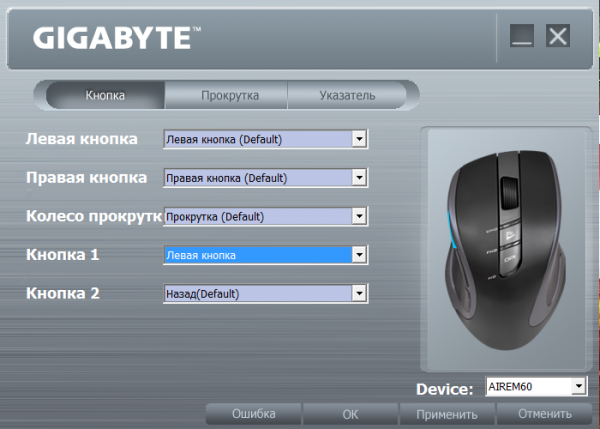
.jpg)
.jpg)
.jpg)
.jpg)
.jpg)
.jpg)
.jpg)
.jpg)
.jpg)
.jpg)
.jpg)
.jpg)
.jpg)
.jpg)
.jpg)
.jpg)
.jpg)
.jpg)
.jpg)
.jpg)
.jpg)
.jpg)
.jpg)
.jpg)



